苹果手机更新至ios16,不少用户也购买了苹果14,其中不乏曾经没有使用过苹果手机的用户,因此很多用户不了解ios16的截图方式,小编今天就为大家总结了两个方法,让您可以快速掌握截图操作!
ios16截图方法汇总
轻点背面截屏:
1、打开设置,点击辅助功能。
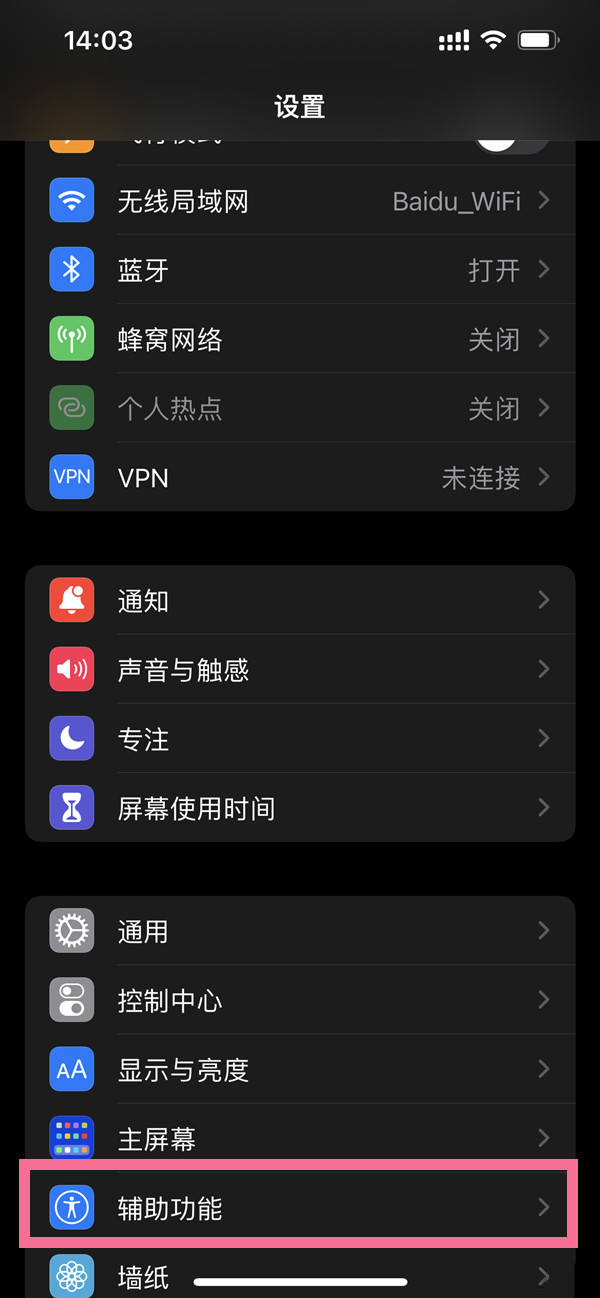
2、点击触控。
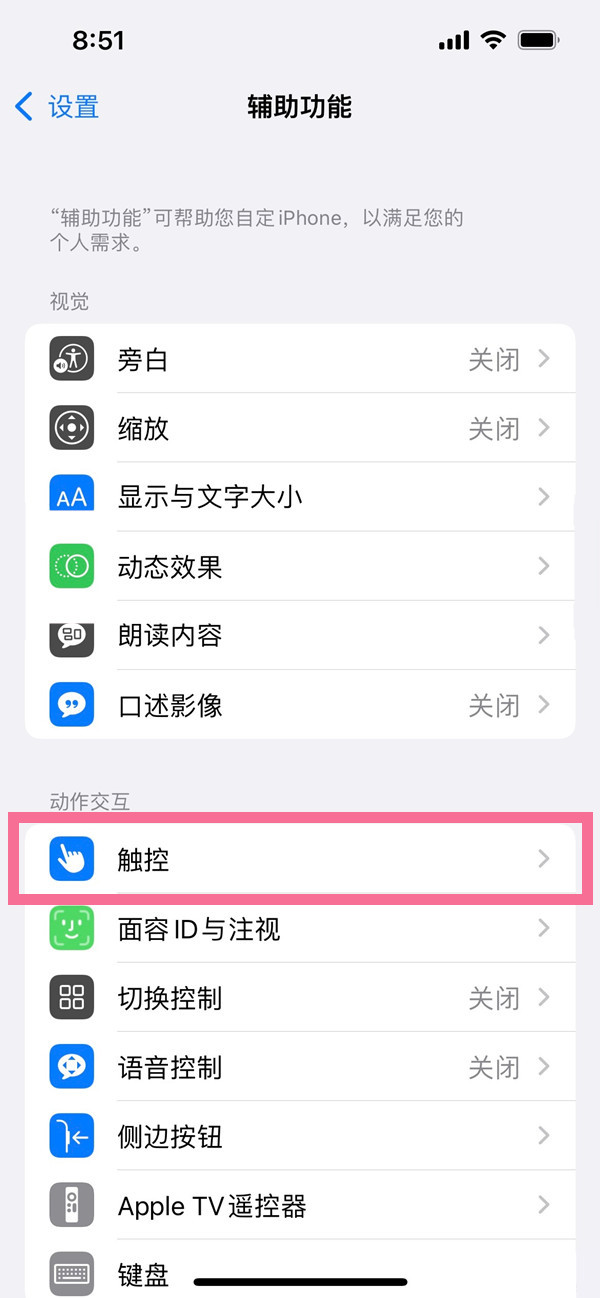
3、点击轻点背面。
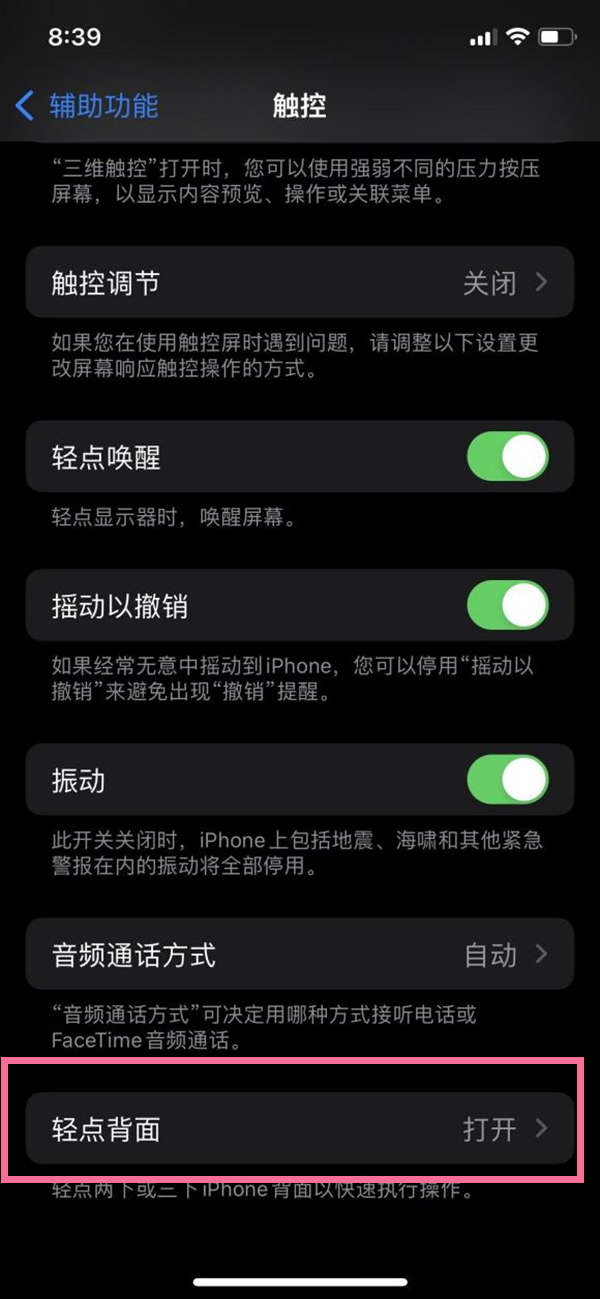
4、选择轻点两下或者轻点三下,勾选截屏。
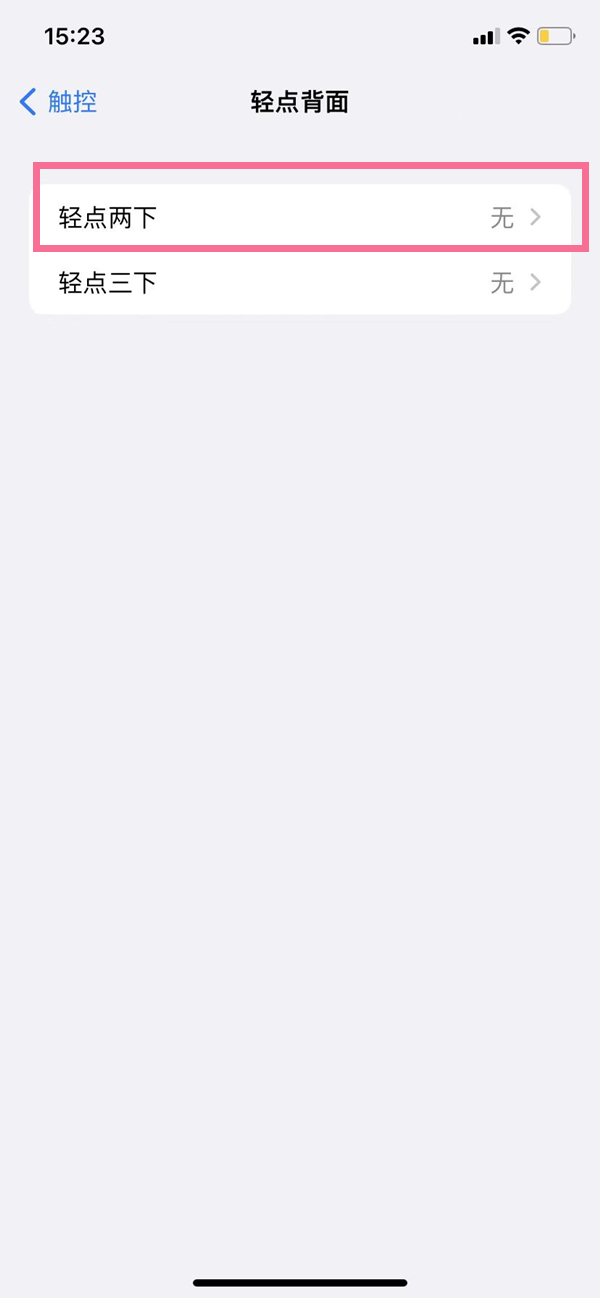
悬浮球截屏:
点击设置-辅助功能-触控,开启辅助触控,在自定义菜单中,选择一种操作方式,设置为截屏即可。
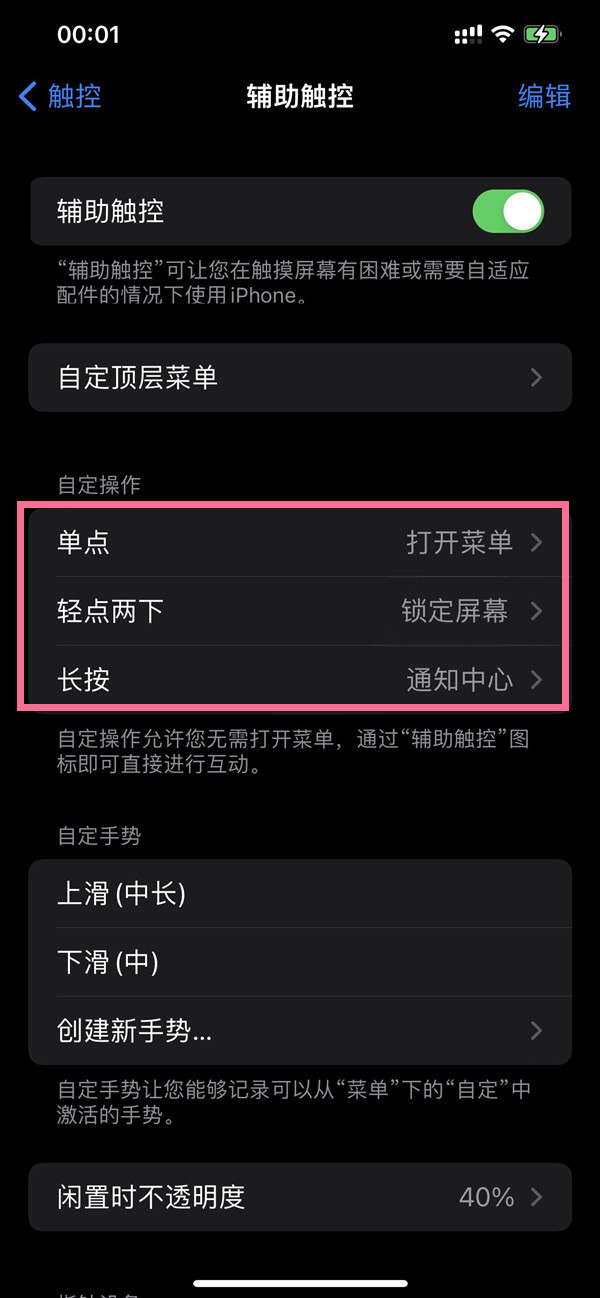
好了,今天的分享就到这里了,想要学习更多软件教程就来Iefans手机教程频道,快快收藏吧,更多精彩不容错过!